Windows 10 vám umožňuje nastaviť ľubovoľnú aplikáciu systému Windowsako predvolená aplikácia na otvorenie určitého typu súboru. V niektorých prípadoch, napríklad v prehliadači, sa bude neúnavne snažiť posunúť Edge ako vynikajúcu možnosť, ale s inými typmi súborov a aplikáciami sa nestretnete s veľkým odporom. Predvolené nastavenia aplikácie sa, samozrejme, často vynulujú a niekedy sa nedajú úplne nastaviť. Ak je to tak, vždy môžete nastaviť priradenie aplikácie k súboru z príkazového riadka.
VAROVANIE SPOILER: Prejdite nadol a pozrite si videonávod na konci tohto článku.
Priradenie aplikácie
Ak chcete nastaviť priradenie aplikácie k súboru zPríkazový riadok, potrebujete administrátorské práva. Najprv musíte nájsť príponu súboru, pre ktorú chcete nastaviť predvolenú aplikáciu. Je to dosť ľahké; otvorte program Prieskumník na umiestnenie so súborom v ňom.
Pravým tlačidlom myši kliknite na súbor az kontextovej ponuky vyberte príkaz Vlastnosti. Na karte Všeobecné sa zobrazí sekcia „Typ súboru“, ktorá vám povie, čo je to za príponu súboru.

Otvorte príkazový riadok s administrátorskými právami a v ňom spustite nasledujúci príkaz.
syntax
assoc .fileextension
príklad
assoc .html
Tento príkaz vráti typ súboru, ktorýsúbor je. Tento výsledok je to, čo musíte vykonať príkaz na nastavenie priradenia aplikácie k súboru. Na obrázku nižšie je typ súboru, ktorý príkaz vrátil, „htmlfile“.
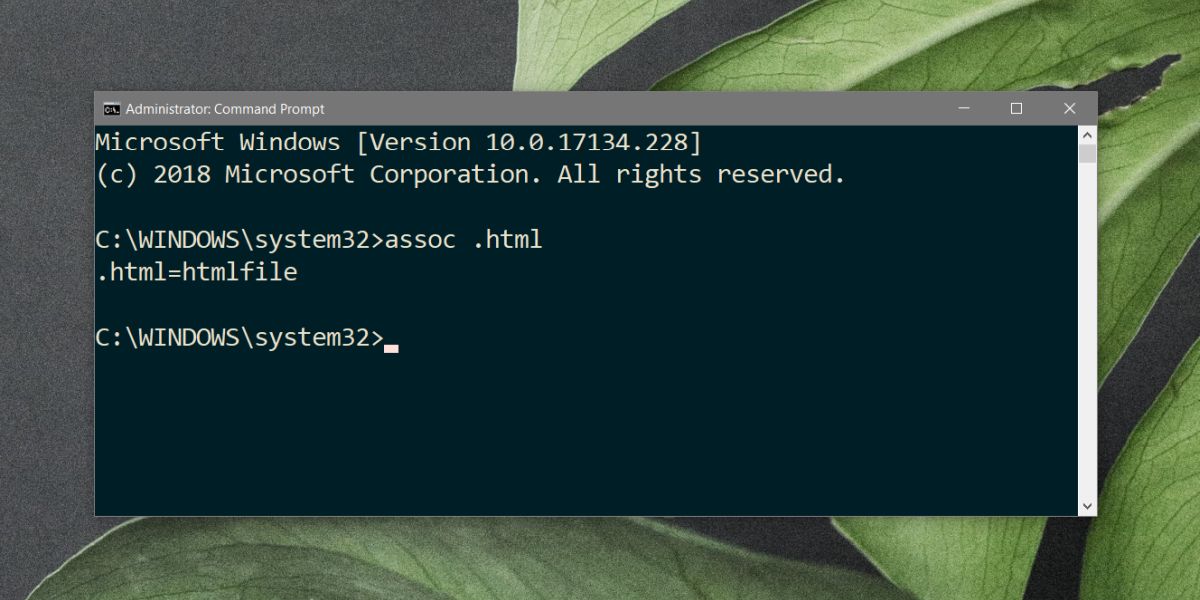
Ďalej vyhľadajte absolútnu cestu k EXE aplikácie, ktorú chcete priradiť k typu súboru. Spustite nasledujúci príkaz.
syntax
ftype File Type="absolute-path-to-application" "%1"
príklad
ftype htmlfile="C:Program Files (x86)GoogleChromeApplicationchrome.exe" "%1"
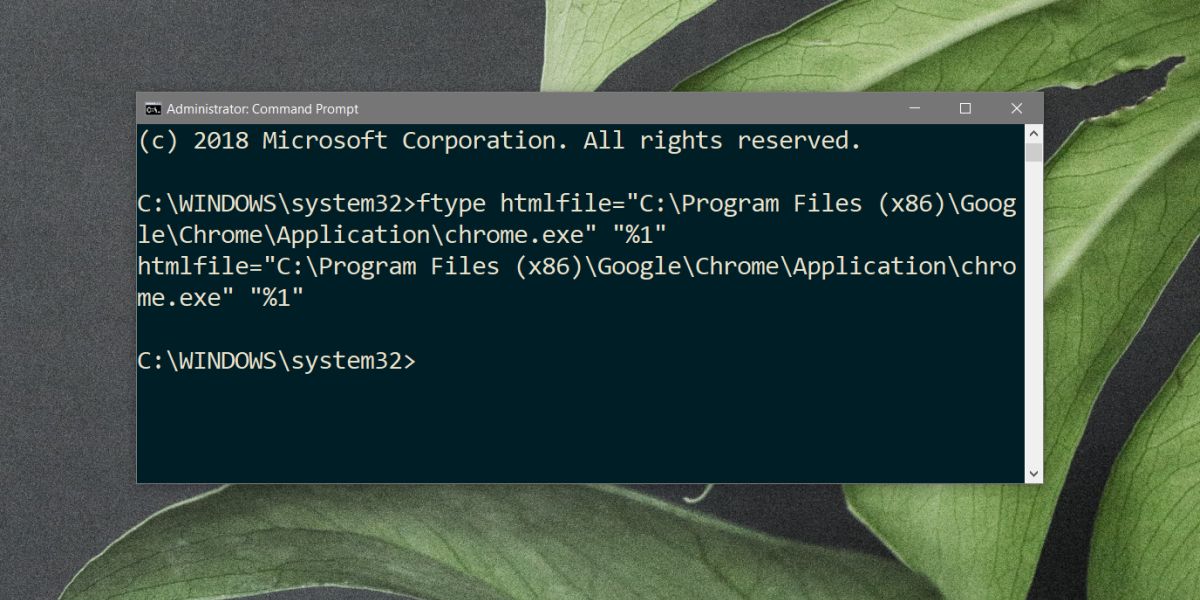
Ak je priradenie aplikácie súboru úspešne nastavené, príkazový riadok vráti nasledujúce.
File Type="absolute-path-to-application" "%1"
Od tohto momentu bude systém Windows 10 používaťnastaviť aplikáciu tak, aby otvárala typ súboru, ktorý ste k nemu priradili. Táto metóda nezaručuje, že priradenie súboru nie je možné resetovať alebo že ho nemôžu zmeniť žiadne iné aplikácie.
Chyba v systéme Windows 10 môže spôsobiť aplikáciu pre súborpriradenie k vynulovaniu. Podobne, ak nainštalujete novú aplikáciu, ktorá dokáže otvoriť aj rovnaký typ súboru a nastavíte ju ako predvolenú aplikáciu pre všetky takéto súbory, priradenie aplikácie, ktoré ste nastavili, sa preruší.
Ak máte záujem urobiť to pre vásprehliadač, aby Cortana neodosielala webové vyhľadávanie na Edge, táto metóda nebude fungovať. Na presmerovanie žiadostí odoslaných z Edge do prehliadača Chrome alebo Firefox potrebujete aplikáciu s názvom EdgeDeflector. Ak používate iný prehliadač, vyskúšajte nástroj Deflektor vyhľadávania.













Komentáre